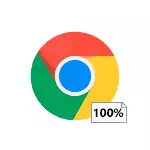
در این دستورالعمل دقیقا چگونگی کشف اینکه چرا Chrome پردازنده را در ویندوز 10، 8.1 یا ویندوز 7 حمل می کند و چه کاری باید انجام دهد.
- علل این واقعیت است که کروم پردازنده را حمل می کند
- اصلاح بار بالا بر روی CPU Chrome.exe
- دستورالعمل ویدئو
علل این واقعیت است که کروم یک پردازنده 100 درصد را بارگیری می کند
اگر شما در مدیریت وظیفه ویندوز مشاهده می کنید، می بینید که فرایند Chrome.exe 100٪ است یا به سادگی پردازنده (و اغلب حافظه) را بارگذاری می کند، دلایل این امر می تواند هر دو کار معمول مرورگر در وظایفی باشد که عملکرد آن افزایش یافته است اقدامات توسعه، سایت ها و گاهی اوقات - مشکلات مربوط به یک نرم افزار یک یا چند نرم افزار مورد نیاز و ناخواسته است.
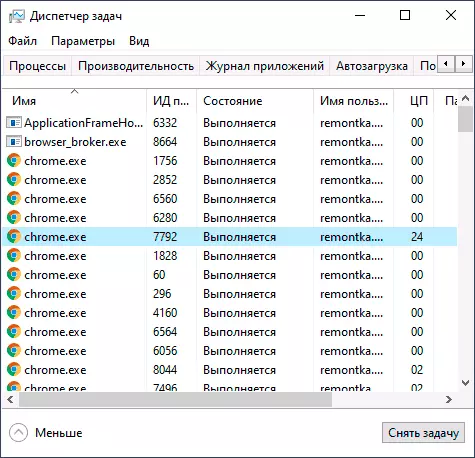
از جمله دلایل ایجاد بار بالا بر روی پردازنده از مرورگر Google Chrome، شما می توانید اصلی زیر را اختصاص دهید:
- گسترش مرورگر ناخواسته - و اغلب کاربر اطمینان دارد که این ها پسوند مفید و ضروری هستند (شاید این) و او آنها را از سایت رسمی توسعه دهنده (اما، معمولا، نه از فروشگاه توسعه کروم، از آنجا که آنها مجاز به آنجا نبودند )
- فرآیندهای فشرده منابع در محل باز گاهی لازم است، گاهی اوقات به طور بالقوه ناخواسته، بیشتر از هم جدا خواهد شد.
- درگیری با نرم افزار نصب شده، رانندگان.
در برخی موارد، عوامل اضافی مانند برنامه های مخرب بر روی کامپیوتر، شکست در سیستم عامل و دیگران نیز ممکن است ایجاد شود.
رفع پردازنده بار بالا Chrome.exe
اول از همه، اگر با این واقعیت مواجه شدید که کروم پردازنده را بارگیری می کند، توصیه می کنم مراحل زیر را انجام دهید:
- مدیر وظیفه را در Google Chrome باز کنید - این را می توان در منو انجام داد (سه امتیاز در بالای صفحه بالا) - ابزارهای اضافی - مدیر وظیفه. شما همچنین می توانید به سادگی کلید Shift + Esc را فشار دهید.
- دقیقا بخوانید دقیقا چه اندازه پردازنده در مدیریت کار Chrome خود (و تعجب نکنید اگر تعداد بیش از 100 را در ستون CPU مشاهده کنید): پسوند و زبانه های باز و آنچه که این زبانه ها "باز" نمایش داده می شود، علاوه بر این نمایش داده می شود خودمان (subframes). توجه داشته باشید ستون "Process ID" - با این شناسه شما می توانید فرایند را در Windows Task Manager پیدا کنید (در ستون ID پردازش نمایش داده می شود).
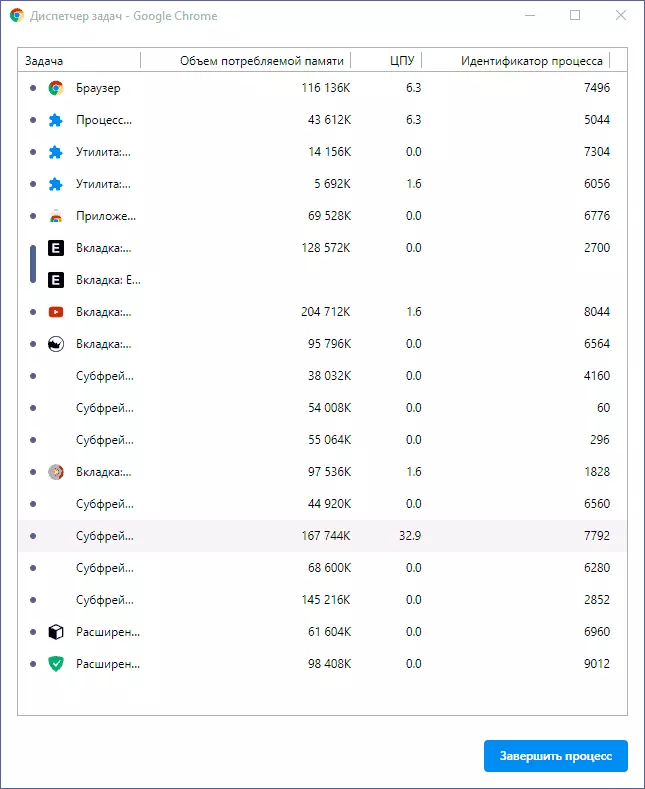
دقیقا چه چیزی را می توان در مدیریت وظیفه Google Chrome مشاهده کرد و بسته به اطلاعات دریافتی باید چه اتفاقی می افتد؟
- اگر می بینید که بار پردازنده توسط پسوند ایجاد می شود (نمایش داده شده در پایین لیست)، زمان آن است که از آنها خلاص شوید. شما می توانید آن را در منوی Chrome انجام دهید - ابزارهای اضافی - برنامه های افزودنی. در نظر بگیرید که گسترش مفید برای وظایف شما می تواند از نقطه نظر بار (به عنوان مثال، اگر آنها در استخراج معدن یا سایر وظایف غیر ضروری در پس زمینه مشغول به کار هستند) مضر باشد. و اغلب گسترش ناخواسته تحت نام کسانی که به خوبی شناخته شده و محبوب هستند پنهان شده است.
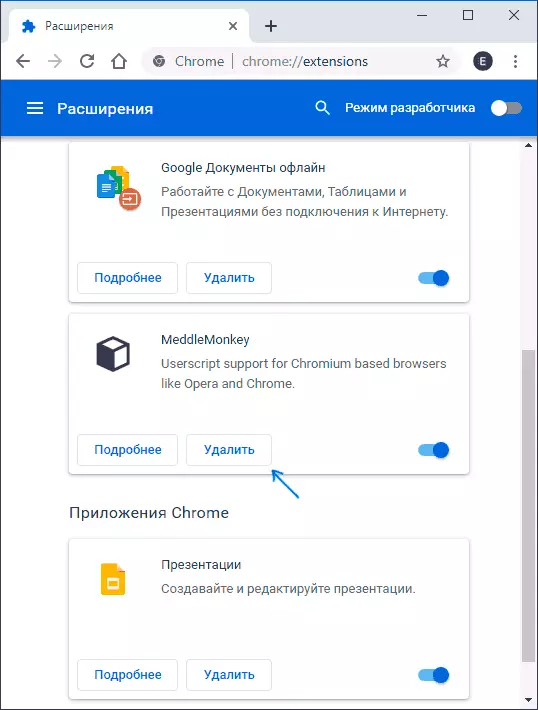
- همین امر مربوط به برنامه های Chrome است که به عنوان "برنامه" در مدیر وظیفه نمایش داده می شود. حذف در همان آیتم منو (در "Extensions").
- اگر می بینید که بار در پردازنده باعث می شود برخی از سایت ها یا زیر فریم ها در این سایت ایجاد شود، وضعیت ممکن است این باشد که واقعا به چیزی به چیزی فشرده می شود و همه چیز به ترتیب (به عنوان مثال، یک بازی مرورگر) اتفاق می افتد. و گاهی اوقات این سایت می تواند اسکریپت های ناخواسته را برای شما اجرا کند، که باعث بار در پردازنده می شود. در بعضی موارد، این یک ترکیب و دیگری است، یک مثال مکرر: سایت ها برای مشاهده رایگان از فیلم های آنلاین که نه تنها تبلیغات را نشان می دهند، بلکه همچنین کاوش را نیز در حالی که شما تماشای ویدیو، که در نهایت منجر به این واقعیت است که پردازنده بارگذاری شده است در 100٪ و خنک کننده ها به عنوان اگر شما یک بازی سنگین بازی کنید. چه باید بکنید؟ - تصمیم بگیرید که آیا از این سایت استفاده کنید. اگر واقعا باید سعی کنید از مسدود کننده های اسکریپت در سایت استفاده کنید.
شرح داده شده در بالا - موارد نسبتا ساده است. هنگامی که بار بار از مشکل «مرورگر»، فرایند "GPU" و سرویس سرویس شبکه، دشوارتر است، مشکل تر است. در این وضعیت، مسیر تشخیصی بعدی را توصیه می کنم. بدون بستن مدیر کار Chrome، اما بسته شدن تمام زبانه ها:
- هر گونه آنتی ویروس های شخص ثالث، فایروال ها، VPN و پروکسی را قطع کنید. اگر این بار بر روی بار تاثیر نمی گذارد، به مرحله بعدی بروید.
- غیر فعال کردن (حذف) همه بدون استثنا به chrome extension، حتی کسانی که مورد نیاز، حتی رسمی از گوگل. اگر کار کرد، ما یک به یک را تبدیل می کنیم، ما به دنبال پردازنده ای هستیم که بارگذاری می شود.
- اگر این کار را برای مدت طولانی انجام ندهید، به روز رسانی درایور ها در کارت شبکه و کارت گرافیک، اگر این کار را برای مدت طولانی انجام نداده باشد. به روز رسانی - به معنای کلیک کردن بر روی "به روز رسانی" در مدیریت دستگاه نیست (با احتمال بالا شما یک پیام دریافت می کنید که راننده نیاز به به روز رسانی ندارد). راه صحیح این است که درایورهای جدید را از سایت رسمی دانلود کنید و به صورت دستی تنظیم کنید.
- رایانه خود را برای برنامه های مخرب با استفاده از یک نرم افزار خاص بررسی کنید، توصیه می کنم AdwCleaner، جزئیات بیشتر: بهترین ابزار از بین بردن برنامه های مخرب.
دستورالعمل ویدئو
اگر هیچ چیز از لیست نشده کار نکرده باشد، وضعیت را در نظرات توضیح دهید، سعی کنید یک راه حل پیدا کنید.
